有一位小夥伴希望為他的win7系統設定共享,但他不清楚如何進行設定。其實我們可以藉助win7一鍵共享工具輕鬆實現共享區域網路。如何使用一鍵共享工具來方便實現Win7區域網路共享?下面小編將向大家介紹Win7一鍵共享工具的使用方法。
1、先搜尋“win7/XP區域網路共享工具”,然後下載安裝好。
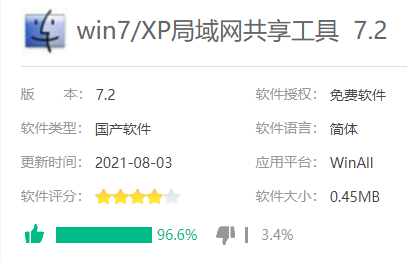
2、win7請在管理員模式下執行。然後打開軟體,開啟分享。
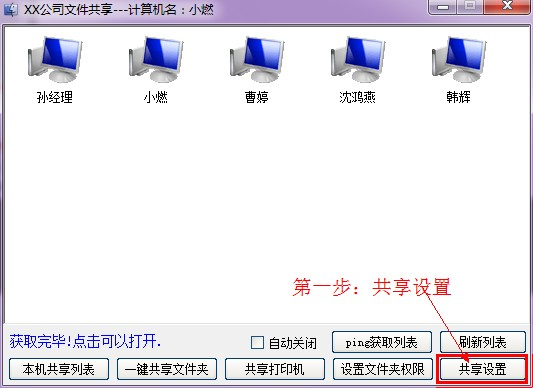
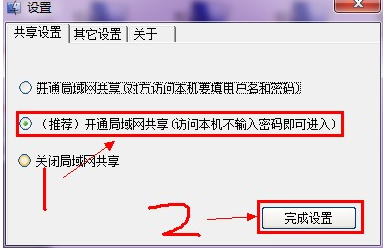
3、點選一鍵共享資料夾就可以共享檔案了。
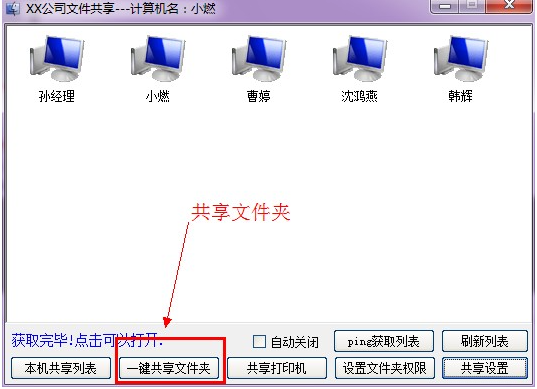
4、選擇你要共享的資料夾。
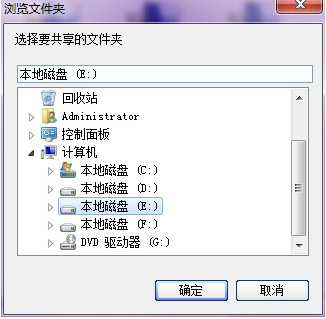
5、設定你共享資料夾的名稱。
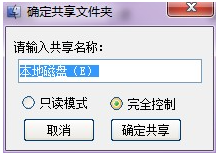
只讀模式是別人能看到你的檔案但是不能修改或刪除你的檔案。
完全控制是別人能打開你的文件,也能刪除你的文件。
6、共享成功。
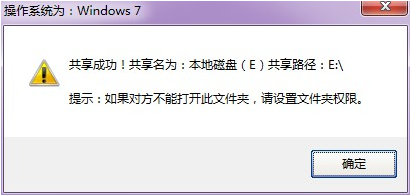
註:如果你的系統是win7,預設的磁碟屬性沒有everyoue使用者的權限。別人還是無法存取你的電腦,可以點擊下面給everyone可以新增權限。
兩步驟解決:
#第一步:點選設定資料夾權限。
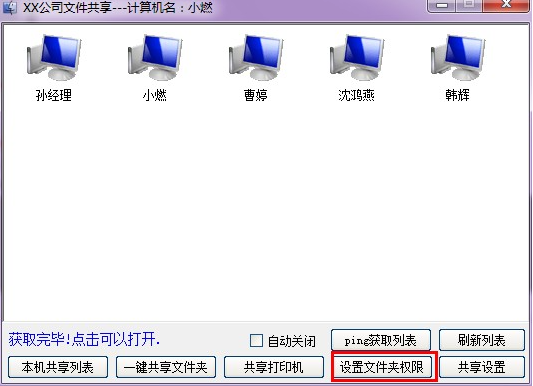
第二步,選擇磁碟並授權。
選擇你共享過的資料夾:剛剛我共享的是E碟。所以我就選擇E盤了。
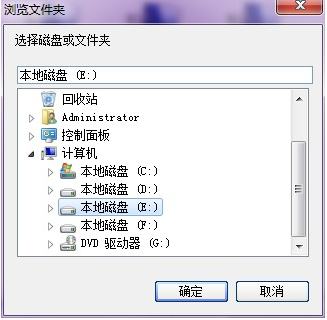
本功能設定後的磁碟可能會導致回收站的檔案會遺失。請確定你的回收站裡面沒有有用的文件了。
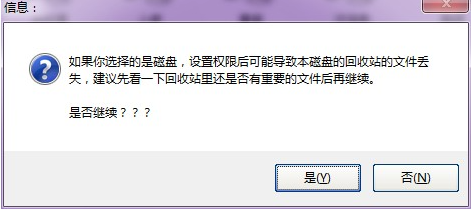
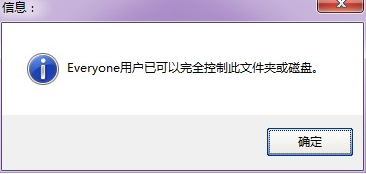
#點選確定後權限新增完畢。現在對方就可以打開你的文件了。也可以點擊別人的電腦就可以開啟別人共享的檔案了。
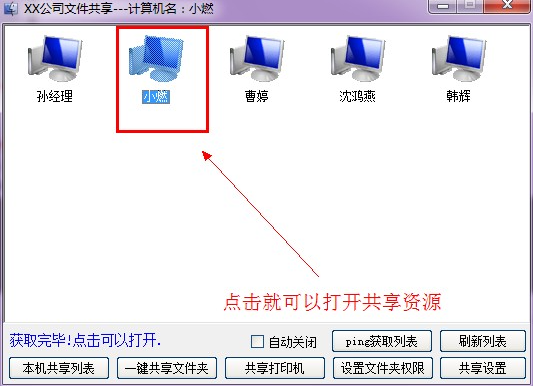
以上便是win7一鍵共享工具使用方法,希望能幫到大家。
以上是win7一鍵共享區域網路工具使用方法的詳細內容。更多資訊請關注PHP中文網其他相關文章!




